
Številni uporabniki se soočajo s potrebo po skrivanju datotek v računalniku, da preprečijo dostop do datotek drugih uporabnikov osebnih računalnikov. V takih primerih morate zapreti dostop do svojih podatkov, saj pogosto obstajajo situacije, ko ima več ljudi dostop do enega računalnika.
Zaupne podatke lahko zaščitite ali zaščitite podatke pred nepooblaščeno uporabo na različne načine. Na primer, skrijte ali šifrirajte datoteke. V tem primeru zunanji uporabnik ne bo mogel dostopati do zasebnih podatkov..
Vsebina:- Ustvari virtualni trdi disk
- Odstranjevanje navideznega trdega diska
- Kako odstraniti virtualni trdi disk
- Zaključki članka
Obstajajo različni načini za preprečevanje dostopa do občutljivih podatkov v operacijskem sistemu Windows. O številnih takih metodah sem že pisal na svoji spletni strani.
Datoteke lahko sistem skrije, ustvari skrito mapo ali skrije particijo diska, šifrira s pomočjo BitLockerja. Datoteke lahko skrijete s pomočjo specializiranih programov, kot so Anvide Seal Folder, WinMend Folder Hidden, Wise Folder Hider, šifriranje datotek v arhivu z WinRAR ali 7-Zip.
V tem navodilu bomo razmislili o drugem načinu: datoteke skrijemo na virtualni trdi disk. Na svojem računalniku bomo ustvarili "skrivni" trdi disk - virtualni zabojnik ("varen").
Virtual Hard Drive (Virtual Hard Drive) - datoteka s pripono ".vhd", ima značilnosti običajnega trdega diska računalnika. Navidezni trdi disk (VHD) se ustvari kot ločena datoteka na katerem koli priročnem mestu v računalniku. Datoteke lahko postavite na virtualni trdi disk ali celo namestite drug operacijski sistem, več o tem preberite tukaj.
Za skrivanje datotek v navideznem vsebniku morate izvesti več zaporednih korakov:
- Ustvari virtualni trdi disk.
- Shranjevanje potrebnih datotek na VHD pogon.
- Odstranjevanje navideznega trdega diska iz računalnika.
V operacijskem sistemu Windows je mogoče ustvariti virtualni trdi disk (Windows 10, Windows 8.1, Windows 8, Windows 7). Datoteke bomo na primeru Windows 10 skrivali v datoteki vsebnikov VHD.
Ustvari virtualni trdi disk
Najprej morate v računalniku ustvariti virtualni trdi disk. Na mojem spletnem mestu je podroben članek o ustvarjanju VHD diska za poznejšo namestitev operacijskega sistema Windows na njem.
Če želite ustvariti virtualni disk, sledite tem korakom:
- Pritisnite tipkovnico "Win" + "R", v oknu "Run", v polju "Open" vnesite ukaz "diskmgmt.msc" (brez narekovajev) in nato kliknite gumb "OK".
- V oknu "Upravljanje diskov", ki se odpre, odprite meni "Dejanja", v kontekstnem meniju kliknite "Ustvari virtualni trdi disk".
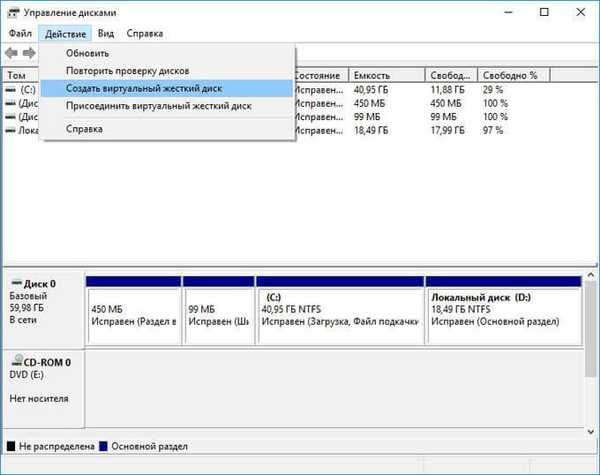
- V oknu Ustvari in priloži virtualni trdi disk izberite mesto za VHD pogon v računalniku. V tem primeru sem izbral pogon "D:", dodelil ime datoteke (vellisa), izbral velikost navideznega trdega diska (2 GB). Preostale nastavitve naj bodo privzeto ostale: oblika navideznega trdega diska "VHD", vrsta virtualnega trdega diska "Fiksna velikost (priporočeno)".
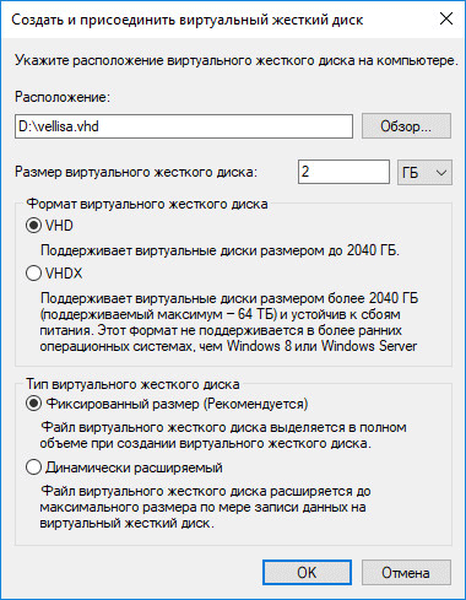
- Postopek ustvarjanja navideznega diska se bo začel, po njegovem zaključku boste v oknu "Upravljanje diskov" videli nov disk, na katerem piše "Ni dodeljeno".
- Z desno miškino tipko kliknite ime pogona, izberite "Inicializirajte pogon".
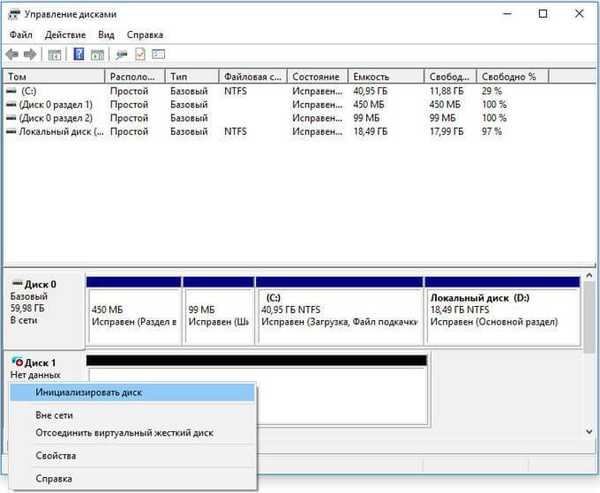
- V oknu "Inicializirajte diske" morate izbrati slog particije za ustvarjeni VHD disk: MBR ali GPT. Izberete lahko kateri koli slog odsekov. Če pa boste uporabljali navidezni disk zaboj na različnih računalnikih z različnimi različicami operacijskega sistema Windows, je bolje izbrati MBR kot univerzalniji, ker slog particij GPT ne prepoznajo vsi prejšnji sistemi Windows.
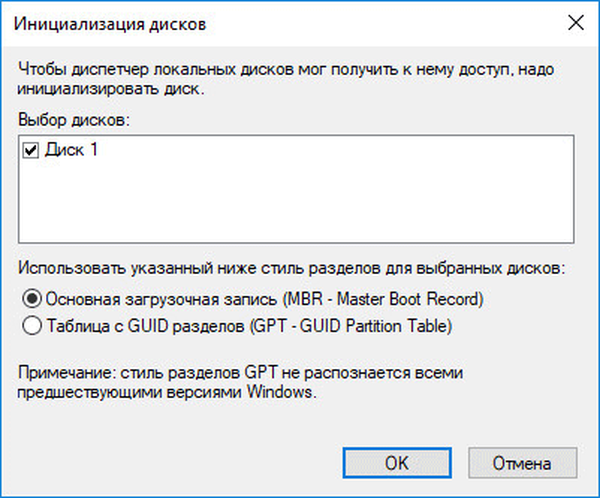
- Nato v oknu "Upravljanje diskov" z desno miškino tipko kliknite nedodeljeni prostor in v kontekstnem meniju izberite "Ustvari preprosto glasnost ...".
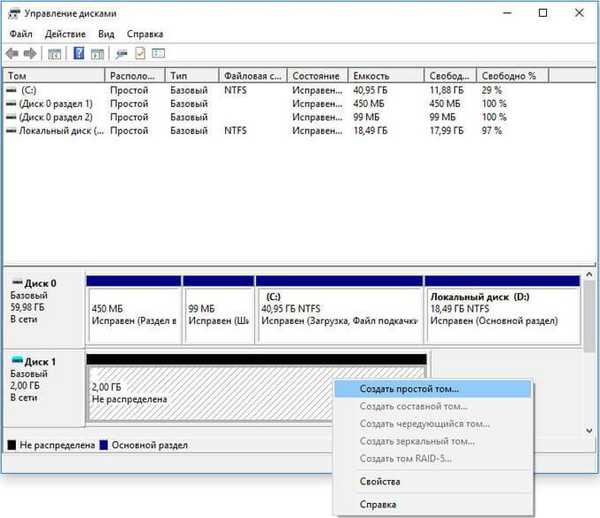
- V oknu "Create Simple Volume Wizard" kliknite gumb "Next", v naslednjem oknu kliknite "Next" (te nastavitve smo izbrali prej pri ustvarjanju virtualnega trdega diska).
- V oknu "Dodeli črko ali pot pogona" pustite vse nespremenjeno.
- V oknu "Format particije" izberite datotečni sistem "NTFS" (izbran je privzeto), dodelite oznako glasnosti (s tem imenom bo disk prikazan v Explorerju).

- V končnem oknu čarovnika kliknite na gumb "Končaj". Navidezni trdi disk, pripravljen za uporabo.
Shranjevanje datotek na VHD pogon
V oknu Raziskovalec se navidezni trdi disk (VHD) pojavi kot običajen disk v računalniku.

Fizično je v našem primeru vsebnik VHD na disku "D:" v obliki datoteke s pripono ".vhd" (vellisa.vhd).
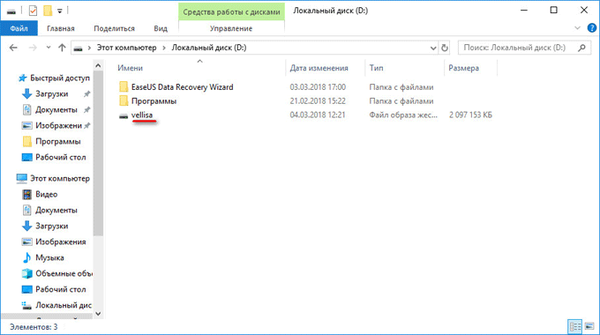
V vsebnik VHD shranite potrebne datoteke in mape, ki jih želite skriti pred radovednimi očmi.
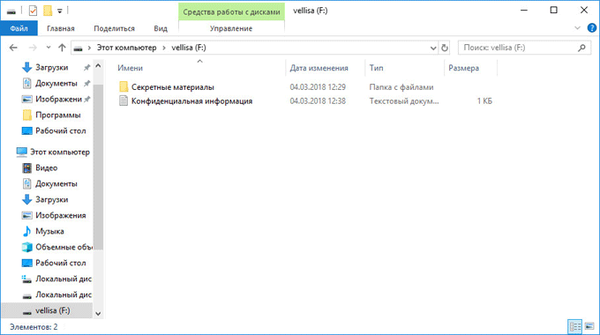
Odstranjevanje navideznega trdega diska
Ko smo na pogon VHD shranili datoteke in mape, moramo navidezni pogon odstraniti iz Explorerja. Če želite to narediti, z desno miškino tipko kliknite na virtualni trdi disk, izberite "Izmet".
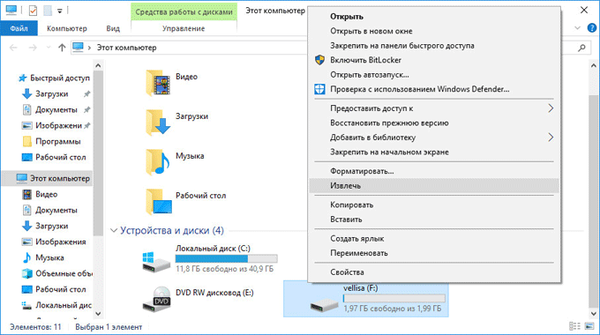
Po tem bo VHD disk izginil iz okna Raziskovalca in iz vtičnega okna Upravljanje diskov.
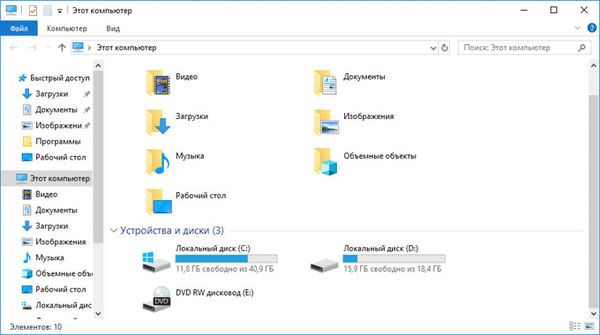
Drugi uporabnik ne bo vedel, da je v tem računalniku navidezni trdi disk. V računalniku je datoteka VHD, morda se nahaja v neki mapi, težko jo bo najti, tudi če zunanji uporabnik ve za prisotnost takega diska v tem računalniku.
Obstaja način, da znatno zapletete iskanje vsebnika VHD: sprememba razširitve datoteke praktično ne more najti navideznega trdega diska v računalniku. Ime datoteke veste, potem ko spremenite datotečno pripono na nekaj trimesečne, ker je veliko razširitev datotek, bo zelo težko najti vsebnik VHD.Vsekakor ga ni mogoče odpreti, ker ni programov za odpiranje fiktivnega prizidka. Če datoteki dodelite drugo obstoječo razširitev, jo program za odpiranje datotek še vedno ne bo mogel odpreti. Preden priključite VHD pogon na računalnik, za dostop do skritih datotek morate navidezni datoteki trdega diska dodeliti pravilno pripono ".vhd".
Navidezni trdi disk lahko prenesete na bliskovni pogon USB ali na drug računalnik, kot je običajna datoteka, za uporabo v drugi napravi.
Pritrditev navideznega trdega diska na računalnik
Če želite virtualni VHD-vsebnik povezati z osebnim računalnikom, morate vnesti vtičnik "Upravljanje diskov". V meniju Dejanje izberite Priloži navidezni trdi disk.
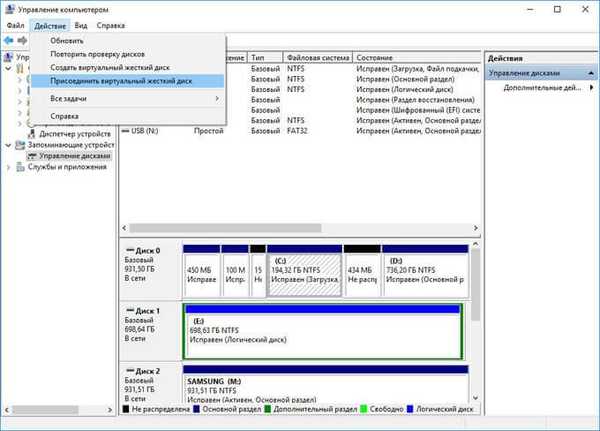
V oknu Attach Virtual Hard Disk izberite mesto za navidezni trdi disk. V tem primeru sem v drugem računalniku izbral bliskovni pogon USB, na katerem se nahaja VHD pogon.
Navidezni trdi disk je mogoče pritrditi neposredno s pogona USB samo, če je prenosni bliskovni pogon oblikovan v datotečnem sistemu "NTFS". V nasprotnem primeru (datotečni sistem FAT32, FAT) je treba virtualni datotečni vsebnik prenesti ali kopirati na računalniški disk, od tam pa ga je treba že povezati z računalnikom.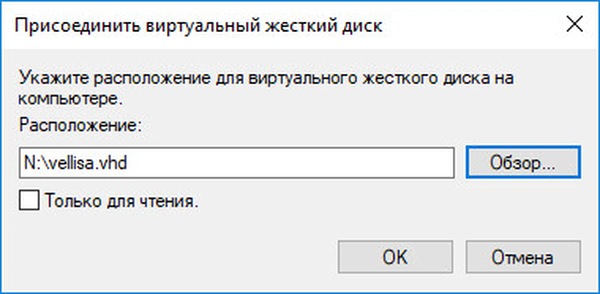
Po tem bodo datoteke, ki se nahajajo na virtualnem trdem disku, na voljo za uporabo..
Na tej sliki lahko vidite, da je z računalnikom povezan USB bliskovni pogon (črka "N:"), medtem ko je navidezni VHD disk ("G:") prikazan v Explorerju..
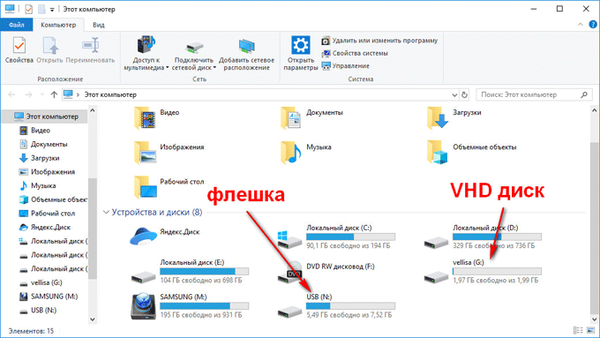
Kako odstraniti virtualni trdi disk
Pred odstranitvijo morate navidezni trdi disk odstraniti iz sistema. Po tem iz računalnika izbrišite datoteko navideznega trdega diska. VHD pogon se izbriše iz računalnika, tako kot običajna datoteka.
Zaključki članka
Za skrivanje datotek v računalniku lahko uporabnik uporabi virtualni trdi disk (VHD). Po ustvarjanju navideznega VHD diska nanj premaknite potrebne datoteke in nato navidezni disk odklopite od računalnika. Datoteko navideznega vsebnika lahko uporabljate v drugem računalniku in tudi iz prenosne USB naprave.
Sorodne publikacije:- Kako preiti z 32-bitne na 64-bitno različico sistema Windows
- Primerjava različic sistema Windows 10: tabela
- Kako izbrisati mapo Volumetric objects v sistemu Windows 10
- Kako prenesti dokumente, prenose, namizje na drug disk - 3 načine
- Kako vstopiti v varni način Windows 10 - 4 načine











